Come estrarre rapidamente una parte della data da una cella in Excel?
Questo articolo parla di come estrarre una parte della data da una cella in Excel. Ad esempio, si desidera estrarre separatamente l'anno 2016, il mese 6 e il giorno 1 dalla data fornita 6/1/2016, come mostrato nello screenshot sottostante.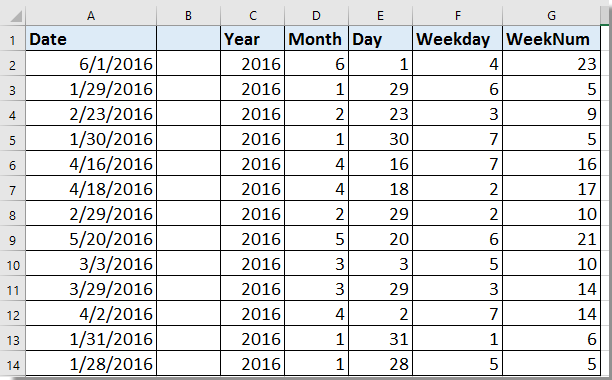
Estrai una parte della data dalla cella con la formula
Estrai una parte della data dalla cella con Kutools per Excel ![]()
 Estrai una parte della data dalla cella con la formula
Estrai una parte della data dalla cella con la formula
Per estrarre anno, mese, giorno o giorno feriale, numero di settimana da una data specificata, puoi utilizzare le seguenti formule:
| Estrai Anno | =YEAR(A2) |
| Estrai Mese | =MONTH(A2) |
| Estrai Giorno | =DAY(A2) |
| Estrai Giorno Feriale | =WEEKDAY(A2) oppure =WEEKDAY(A2,1) |
| Estrai Numero di Settimana | =WEEKNUM(A2) |
Seleziona una delle formule sopra, inseriscila in una cella vuota e premi il tasto Invio per ottenere la parte estratta, trascina la maniglia di riempimento automatico sulle celle necessarie per applicare la formula. Vedi screenshot: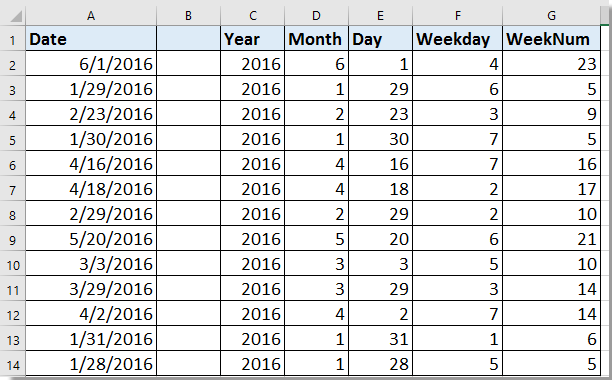
 Estrai una parte della data dalla cella con Kutools per Excel
Estrai una parte della data dalla cella con Kutools per Excel
Con Kutools per Excel, Applica Formato Data può aiutarti a convertire rapidamente le date fornite in anno, mese, giorno o altri formati di data che desideri.
Dopo aver installato gratuitamente Kutools per Excel, procedi come segue:
1. Seleziona le date e clicca su Kutools > Formato > Applica Formato Data. Vedi screenshot: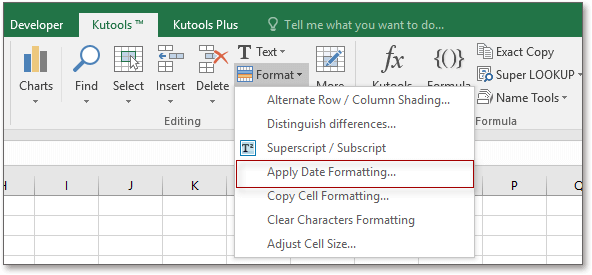
2. Nella finestra di dialogo Applica Formato Data scegli il formato della data dal riquadro a sinistra, allo stesso tempo puoi visualizzare in anteprima il risultato convertito nel riquadro a destra. Vedi screenshot:
3. Clicca su Ok o Applica, le date selezionate saranno convertite nel formato della data che hai scelto.
I migliori strumenti per la produttività in Office
Potenzia le tue competenze in Excel con Kutools per Excel e sperimenta un'efficienza mai vista prima. Kutools per Excel offre oltre300 funzionalità avanzate per aumentare la produttività e farti risparmiare tempo. Clicca qui per ottenere la funzione di cui hai più bisogno...
Office Tab porta le schede su Office e rende il tuo lavoro molto più semplice
- Abilita la modifica e lettura a schede in Word, Excel, PowerPoint, Publisher, Access, Visio e Project.
- Apri e crea più documenti in nuove schede della stessa finestra invece che in nuove finestre.
- Aumenta la produttività del50% e riduce centinaia di clic del mouse ogni giorno!
Tutti gli add-in Kutools. Un solo programma di installazione
La suite Kutools for Office include add-in per Excel, Word, Outlook & PowerPoint più Office Tab Pro, ideale per i team che lavorano su più app di Office.
- Suite tutto-in-uno — Add-in per Excel, Word, Outlook & PowerPoint + Office Tab Pro
- Un solo programma di installazione, una sola licenza — configurazione in pochi minuti (pronto per MSI)
- Funzionano meglio insieme — produttività ottimizzata su tutte le app Office
- Prova completa30 giorni — nessuna registrazione, nessuna carta di credito
- Massimo risparmio — costa meno rispetto all’acquisto singolo degli add-in